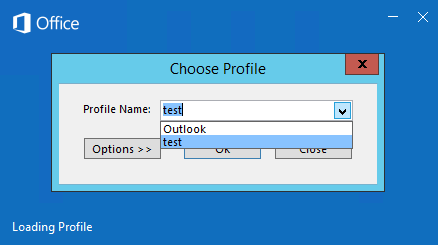Différences entre versions de « Configuration Outlook 2016 - IMAP »
| (4 versions intermédiaires par 4 utilisateurs non affichées) | |||
| Ligne 1 : | Ligne 1 : | ||
<span data-link_translate="he"></span><span data-link_translate="ro"></span><span data-link_translate="ru"></span><span data-link_translate="pl"></span><span data-link_translate="ja"></span><span data-link_translate="ar"></span><span data-link_translate="zh"></span><span data-link_translate="de"></span><span data-link_translate="nl"></span><span data-link_translate="it"></span><span data-link_translate="pt"></span><span data-link_translate="es"></span><span data-link_translate="he"></span><span data-link_translate="ro"></span><span data-link_translate="ru"></span><span data-link_translate="pl"></span><span data-link_translate="ja"></span><span data-link_translate="ar"></span><span data-link_translate="zh"></span><span data-link_translate="de"></span><span data-link_translate="nl"></span><span data-link_translate="it"></span><span data-link_translate="pt"></span><span data-link_translate="es"></span><span data-link_translate="en"></span><span data-link_translate="he"></span><span data-link_translate="ro"></span><span data-link_translate="ru"></span><span data-link_translate="pl"></span><span data-link_translate="ja"></span><span data-link_translate="ar"></span><span data-link_translate="zh"></span><span data-link_translate="de"></span><span data-link_translate="nl"></span><span data-link_translate="it"></span><span data-link_translate="pt"></span><span data-link_translate="es"></span><span data-link_translate="en"></span><span data-link_translate="he"></span><span data-link_translate="ro"></span><span data-link_translate="ru"></span><span data-link_translate="pl"></span><span data-link_translate="ja"></span><span data-link_translate="ar"></span><span data-link_translate="zh"></span><span data-link_translate="de"></span><span data-link_translate="nl"></span><span data-link_translate="it"></span><span data-link_translate="pt"></span><span data-link_translate="es"></span><span data-link_translate="en"></span><span data-link_translate="he"></span><span data-link_translate="ro"></span><span data-link_translate="ru"></span><span data-link_translate="pl"></span><span data-link_translate="ja"></span><span data-link_translate="ar"></span><span data-link_translate="zh"></span><span data-link_translate="de"></span><span data-link_translate="nl"></span><span data-link_translate="it"></span><span data-link_translate="pt"></span><span data-link_translate="es"></span><span data-link_translate="en"></span><span data-link_translate="he"></span><span data-link_translate="ro"></span><span data-link_translate="ru"></span><span data-link_translate="pl"></span><span data-link_translate="ja"></span><span data-link_translate="ar"></span><span data-link_translate="zh"></span><span data-link_translate="de"></span><span data-link_translate="nl"></span><span data-link_translate="it"></span><span data-link_translate="pt"></span><span data-link_translate="es"></span><span data-link_translate="en"></span><span data-link_translate="he"></span><span data-link_translate="he"></span><span data-link_translate="he"></span><span data-link_translate="he"></span><span data-link_translate="he"></span><span data-link_translate="he"></span><span data-link_translate="ro"></span><span data-link_translate="ru"></span><span data-link_translate="pl"></span><span data-link_translate="ja"></span><span data-link_translate="ar"></span><span data-link_translate="zh"></span><span data-link_translate="ro"></span><span data-link_translate="pl"></span><span data-link_translate="de"></span><span data-link_translate="nl"></span><span data-link_translate="it"></span><span data-link_translate="pt"></span><span data-link_translate="es"></span><span data-link_translate="en"></span><!-- Début de l'article. Placez votre texte ci-après et n'hésitez pas à personnaliser les chapitres selon votre besoin --> | <span data-link_translate="he"></span><span data-link_translate="ro"></span><span data-link_translate="ru"></span><span data-link_translate="pl"></span><span data-link_translate="ja"></span><span data-link_translate="ar"></span><span data-link_translate="zh"></span><span data-link_translate="de"></span><span data-link_translate="nl"></span><span data-link_translate="it"></span><span data-link_translate="pt"></span><span data-link_translate="es"></span><span data-link_translate="he"></span><span data-link_translate="ro"></span><span data-link_translate="ru"></span><span data-link_translate="pl"></span><span data-link_translate="ja"></span><span data-link_translate="ar"></span><span data-link_translate="zh"></span><span data-link_translate="de"></span><span data-link_translate="nl"></span><span data-link_translate="it"></span><span data-link_translate="pt"></span><span data-link_translate="es"></span><span data-link_translate="en"></span><span data-link_translate="he"></span><span data-link_translate="ro"></span><span data-link_translate="ru"></span><span data-link_translate="pl"></span><span data-link_translate="ja"></span><span data-link_translate="ar"></span><span data-link_translate="zh"></span><span data-link_translate="de"></span><span data-link_translate="nl"></span><span data-link_translate="it"></span><span data-link_translate="pt"></span><span data-link_translate="es"></span><span data-link_translate="en"></span><span data-link_translate="he"></span><span data-link_translate="ro"></span><span data-link_translate="ru"></span><span data-link_translate="pl"></span><span data-link_translate="ja"></span><span data-link_translate="ar"></span><span data-link_translate="zh"></span><span data-link_translate="de"></span><span data-link_translate="nl"></span><span data-link_translate="it"></span><span data-link_translate="pt"></span><span data-link_translate="es"></span><span data-link_translate="en"></span><span data-link_translate="he"></span><span data-link_translate="ro"></span><span data-link_translate="ru"></span><span data-link_translate="pl"></span><span data-link_translate="ja"></span><span data-link_translate="ar"></span><span data-link_translate="zh"></span><span data-link_translate="de"></span><span data-link_translate="nl"></span><span data-link_translate="it"></span><span data-link_translate="pt"></span><span data-link_translate="es"></span><span data-link_translate="en"></span><span data-link_translate="he"></span><span data-link_translate="ro"></span><span data-link_translate="ru"></span><span data-link_translate="pl"></span><span data-link_translate="ja"></span><span data-link_translate="ar"></span><span data-link_translate="zh"></span><span data-link_translate="de"></span><span data-link_translate="nl"></span><span data-link_translate="it"></span><span data-link_translate="pt"></span><span data-link_translate="es"></span><span data-link_translate="en"></span><span data-link_translate="he"></span><span data-link_translate="he"></span><span data-link_translate="he"></span><span data-link_translate="he"></span><span data-link_translate="he"></span><span data-link_translate="he"></span><span data-link_translate="ro"></span><span data-link_translate="ru"></span><span data-link_translate="pl"></span><span data-link_translate="ja"></span><span data-link_translate="ar"></span><span data-link_translate="zh"></span><span data-link_translate="ro"></span><span data-link_translate="pl"></span><span data-link_translate="de"></span><span data-link_translate="nl"></span><span data-link_translate="it"></span><span data-link_translate="pt"></span><span data-link_translate="es"></span><span data-link_translate="en"></span><!-- Début de l'article. Placez votre texte ci-après et n'hésitez pas à personnaliser les chapitres selon votre besoin --> | ||
| + | |||
| + | {{#seo: | ||
| + | |title=Configuration Outlook 2016 - IMAP | ||
| + | |title_mode=append | ||
| + | |keywords=these,are,your,keywords | ||
| + | |description=Comment configurer Outlook 2016 - IMAP | ||
| + | |image=Uploaded_file.png | ||
| + | |image_alt=Wiki Logo | ||
| + | }} | ||
==Introduction== <!--T:1--> | ==Introduction== <!--T:1--> | ||
| Ligne 7 : | Ligne 16 : | ||
Dans un premier temps, fermez Outlook complètement. | Dans un premier temps, fermez Outlook complètement. | ||
| + | <br /> | ||
<br /> | <br /> | ||
Allez ensuite dans le panneau de configuration et cliquez sur "Mail (Microsoft Outlook 2016)": | Allez ensuite dans le panneau de configuration et cliquez sur "Mail (Microsoft Outlook 2016)": | ||
| + | <br /> | ||
<br /> | <br /> | ||
[[Fichier:Panneauconf outlook2016.PNG]] | [[Fichier:Panneauconf outlook2016.PNG]] | ||
| − | + | <br /> | |
| + | <br /> | ||
Cliquez ensuite sur "Show Profiles..." | Cliquez ensuite sur "Show Profiles..." | ||
| − | + | <br /> | |
| + | <br /> | ||
[[Fichier:Showprofiles outlook2016.PNG]] | [[Fichier:Showprofiles outlook2016.PNG]] | ||
| − | + | <br /> | |
| + | <br /> | ||
Cochez ensuite "Prompt for a profile to be used" , cela vous permettra de choisir le nouveau profil que vous allez créer au démarrage de Outlook. | Cochez ensuite "Prompt for a profile to be used" , cela vous permettra de choisir le nouveau profil que vous allez créer au démarrage de Outlook. | ||
| + | <br /> | ||
| + | <br /> | ||
Puis cliquez sur "Add..." | Puis cliquez sur "Add..." | ||
| − | + | <br /> | |
| + | <br /> | ||
[[Fichier:Creerprofil outlook2016.PNG]] | [[Fichier:Creerprofil outlook2016.PNG]] | ||
| − | + | <br /> | |
| + | <br /> | ||
Donnez un nom à votre nouveau profil, ici nous allons l'appeler "test" | Donnez un nom à votre nouveau profil, ici nous allons l'appeler "test" | ||
| − | + | <br /> | |
| + | <br /> | ||
[[Fichier:Newprofile outlook2016.PNG]] | [[Fichier:Newprofile outlook2016.PNG]] | ||
| − | + | <br /> | |
| + | <br /> | ||
Ensuite sélectionnez "Manual setup or additional server types" puis cliquez sur "Next >" | Ensuite sélectionnez "Manual setup or additional server types" puis cliquez sur "Next >" | ||
| − | + | <br /> | |
| + | <br /> | ||
[[Fichier:Manualsetup outlook2016.PNG]] | [[Fichier:Manualsetup outlook2016.PNG]] | ||
| − | + | <br /> | |
| + | <br /> | ||
Sélectionnez "POP or IMAP" puis cliquez sur "Next >" | Sélectionnez "POP or IMAP" puis cliquez sur "Next >" | ||
| − | + | <br /> | |
| + | <br /> | ||
[[Fichier:Popimap outlook2016.PNG]] | [[Fichier:Popimap outlook2016.PNG]] | ||
| − | + | <br /> | |
| + | <br /> | ||
Passons à la configuration de la boîte mail: | Passons à la configuration de la boîte mail: | ||
| − | + | <br /> | |
| + | <br /> | ||
* Your name: Mettre un nom pour votre boîte mail, ici nous l'appellerons "Test 01" | * Your name: Mettre un nom pour votre boîte mail, ici nous l'appellerons "Test 01" | ||
* Email Address: Mettre l'adresse de votre boîte mail | * Email Address: Mettre l'adresse de votre boîte mail | ||
| − | + | <br /> | |
| + | <br /> | ||
* Account type: IMAP | * Account type: IMAP | ||
* Incoming mail server: 2013.ex10.biz | * Incoming mail server: 2013.ex10.biz | ||
* Outgoing mail server: smtp.ex10.biz | * Outgoing mail server: smtp.ex10.biz | ||
| − | + | <br /> | |
| + | <br /> | ||
* User name: Mettre l'adresse de votre boîte mail (pareil que Email Address) | * User name: Mettre l'adresse de votre boîte mail (pareil que Email Address) | ||
* Password: Mettre le mot de passe de votre boîte mail | * Password: Mettre le mot de passe de votre boîte mail | ||
| − | + | <br /> | |
| + | <br /> | ||
[[File:Configmail outlook2016.PNG]] | [[File:Configmail outlook2016.PNG]] | ||
| − | + | <br /> | |
| + | <br /> | ||
Cliquez ensuite sur "More settings..." , allez dans "Outgoing server" , cochez "My outgoing server (SMTP) requires authentication" : | Cliquez ensuite sur "More settings..." , allez dans "Outgoing server" , cochez "My outgoing server (SMTP) requires authentication" : | ||
| − | + | <br /> | |
| + | <br /> | ||
[[Fichier:Authentication outlook2016.PNG]] | [[Fichier:Authentication outlook2016.PNG]] | ||
| − | + | <br /> | |
| + | <br /> | ||
Puis dans l'onglet "Advanced" , entrez les informations suivantes: | Puis dans l'onglet "Advanced" , entrez les informations suivantes: | ||
| − | + | <br /> | |
| + | <br /> | ||
* Incoming server (IMAP) : 993 | * Incoming server (IMAP) : 993 | ||
* Use the following type of encrypted connection: SSL/TLS | * Use the following type of encrypted connection: SSL/TLS | ||
* Outgoing server (SMTP) : 587 | * Outgoing server (SMTP) : 587 | ||
* Use the following type of encrypted connection: STARTTLS | * Use the following type of encrypted connection: STARTTLS | ||
| − | + | <br /> | |
| + | <br /> | ||
Puis cliquez sur "OK" et enfin sur "Next >" | Puis cliquez sur "OK" et enfin sur "Next >" | ||
| − | + | <br /> | |
| + | <br /> | ||
[[Fichier:Portconfig outlook2016.PNG]] | [[Fichier:Portconfig outlook2016.PNG]] | ||
| − | + | <br /> | |
| + | <br /> | ||
Tout devrait être Ok votre boîte mail est prête à être utiliser, cliquez sur "Finish" | Tout devrait être Ok votre boîte mail est prête à être utiliser, cliquez sur "Finish" | ||
| − | + | <br /> | |
| + | <br /> | ||
Vous pouvez allumer Outlook puis sélectionnez le profil que vous venez de créer: | Vous pouvez allumer Outlook puis sélectionnez le profil que vous venez de créer: | ||
| − | + | <br /> | |
| + | <br /> | ||
[[Fichier:Startprofile outlook2016.PNG]] | [[Fichier:Startprofile outlook2016.PNG]] | ||
| − | + | <br /> | |
| + | <br /> | ||
[[Catégorie:Hosted Exchange]] | [[Catégorie:Hosted Exchange]] | ||
| − | + | [[Category:Messagerie Professionnelle]] | |
| − | |||
| − | |||
| − | |||
| − | |||
| − | |||
| − | |||
| − | |||
| − | |||
| − | |||
| − | |||
| − | |||
| − | |||
| − | |||
| − | |||
| − | |||
| − | |||
| − | |||
Version actuelle datée du 23 septembre 2021 à 10:15
Introduction
Dans cet article, vous verrez la procédure pour configurer une boîte mail Exchange en IMAP via le client de messagerie Outlook 2016
Déroulé
Dans un premier temps, fermez Outlook complètement.
Allez ensuite dans le panneau de configuration et cliquez sur "Mail (Microsoft Outlook 2016)":
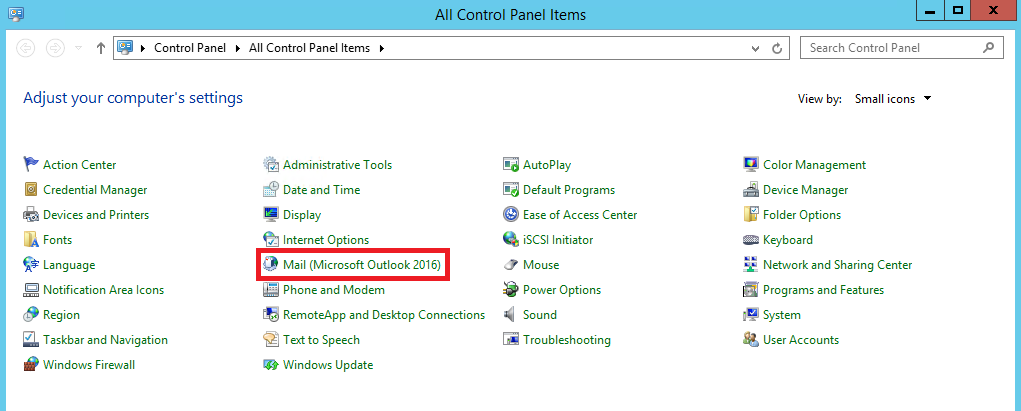
Cliquez ensuite sur "Show Profiles..."
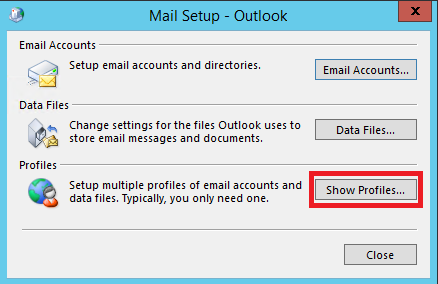
Cochez ensuite "Prompt for a profile to be used" , cela vous permettra de choisir le nouveau profil que vous allez créer au démarrage de Outlook.
Puis cliquez sur "Add..."
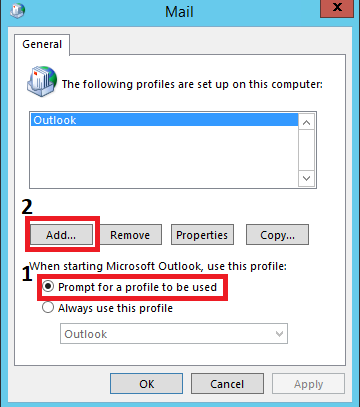
Donnez un nom à votre nouveau profil, ici nous allons l'appeler "test"
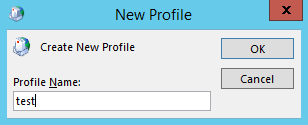
Ensuite sélectionnez "Manual setup or additional server types" puis cliquez sur "Next >"
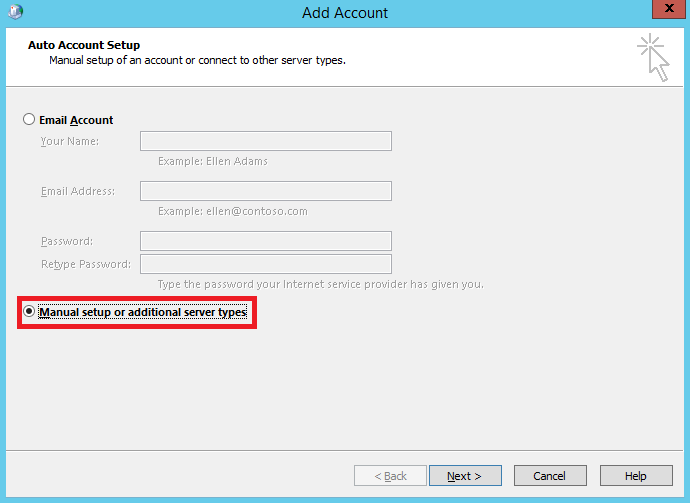
Sélectionnez "POP or IMAP" puis cliquez sur "Next >"
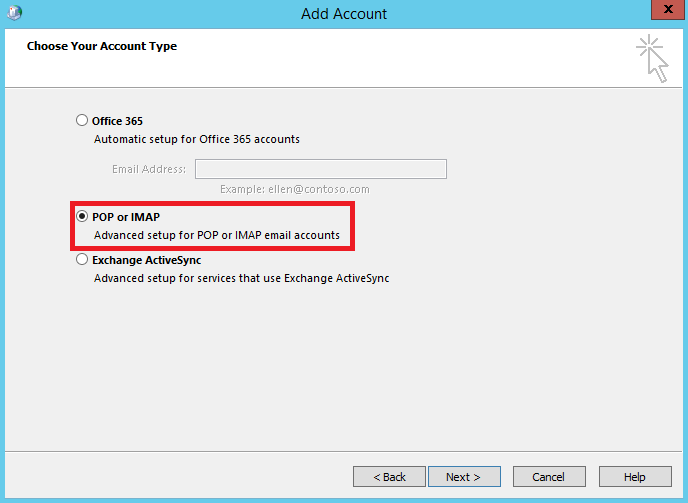
Passons à la configuration de la boîte mail:
- Your name: Mettre un nom pour votre boîte mail, ici nous l'appellerons "Test 01"
- Email Address: Mettre l'adresse de votre boîte mail
- Account type: IMAP
- Incoming mail server: 2013.ex10.biz
- Outgoing mail server: smtp.ex10.biz
- User name: Mettre l'adresse de votre boîte mail (pareil que Email Address)
- Password: Mettre le mot de passe de votre boîte mail
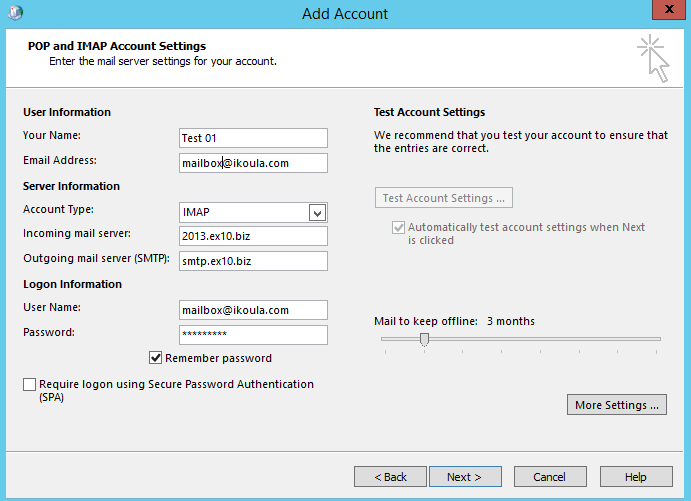
Cliquez ensuite sur "More settings..." , allez dans "Outgoing server" , cochez "My outgoing server (SMTP) requires authentication" :
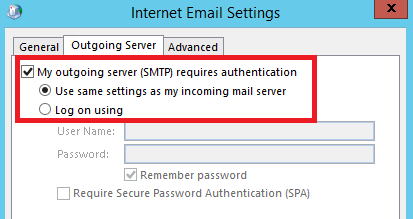
Puis dans l'onglet "Advanced" , entrez les informations suivantes:
- Incoming server (IMAP) : 993
- Use the following type of encrypted connection: SSL/TLS
- Outgoing server (SMTP) : 587
- Use the following type of encrypted connection: STARTTLS
Puis cliquez sur "OK" et enfin sur "Next >"

Tout devrait être Ok votre boîte mail est prête à être utiliser, cliquez sur "Finish"
Vous pouvez allumer Outlook puis sélectionnez le profil que vous venez de créer: